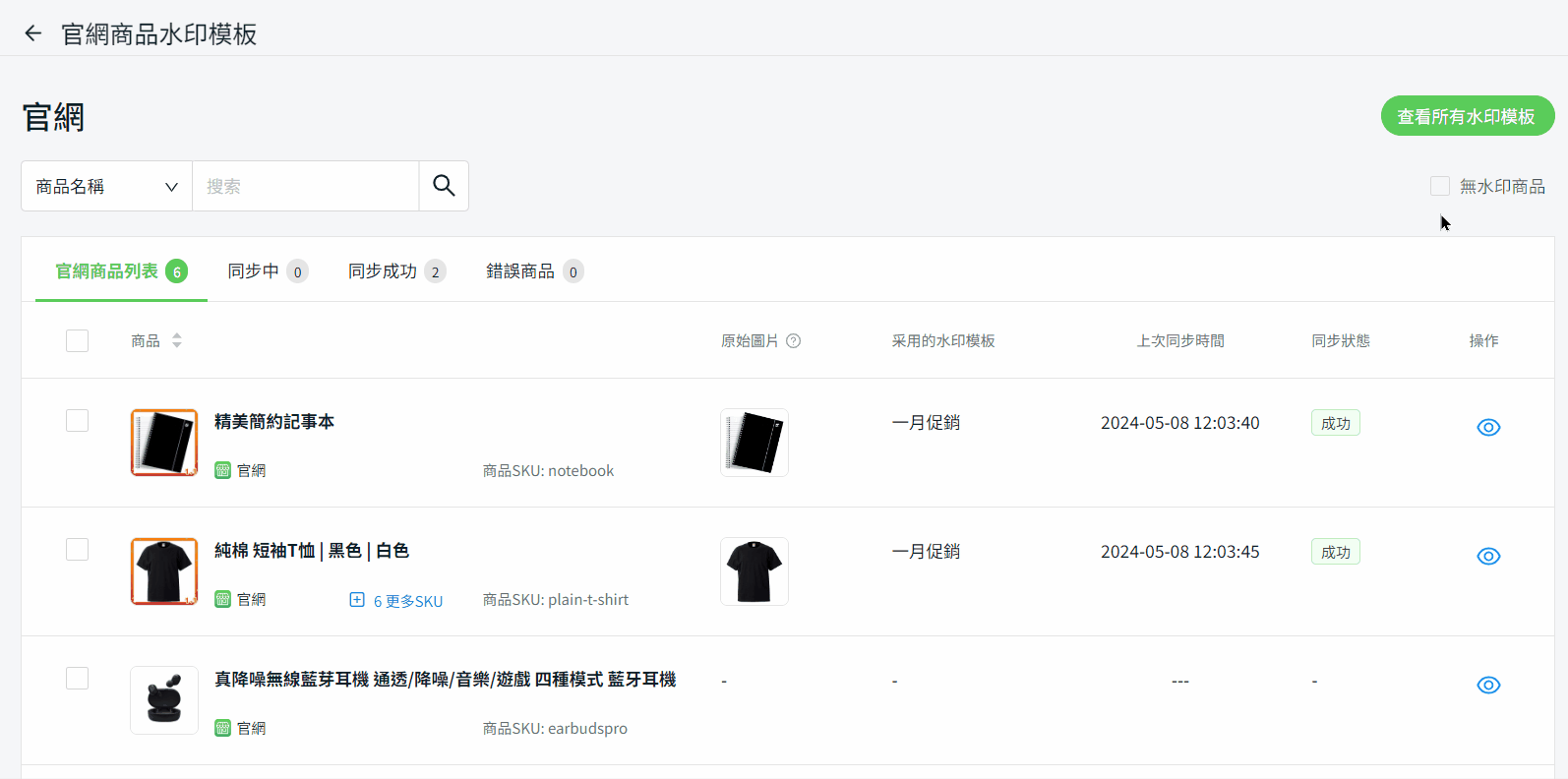1. 簡介
2. 添加水印模板
3. 採用水印模板
4. 查看官網水印模板(客戶角度)
5. 額外信息
1. 簡介

在激烈的大型促銷活動中,想要使您的商品脫穎而出嗎?透過添加您獨特設計的水印,讓您的官網商品更具有吸引力!將獨特的水印採用於商品圖片,無疑地可以使您的商品在激烈的市場競爭中脫穎而出,提高點擊率及促進銷售!
2. 添加水印模板
步驟一:前往應用擴充 > 官網與購物 App > 官網水印模板。

步骤二:點擊查看所有水印模板 > + 添加水印模板。

步驟三:填寫水印模板標題 > 上傳水印圖片 > 保存。
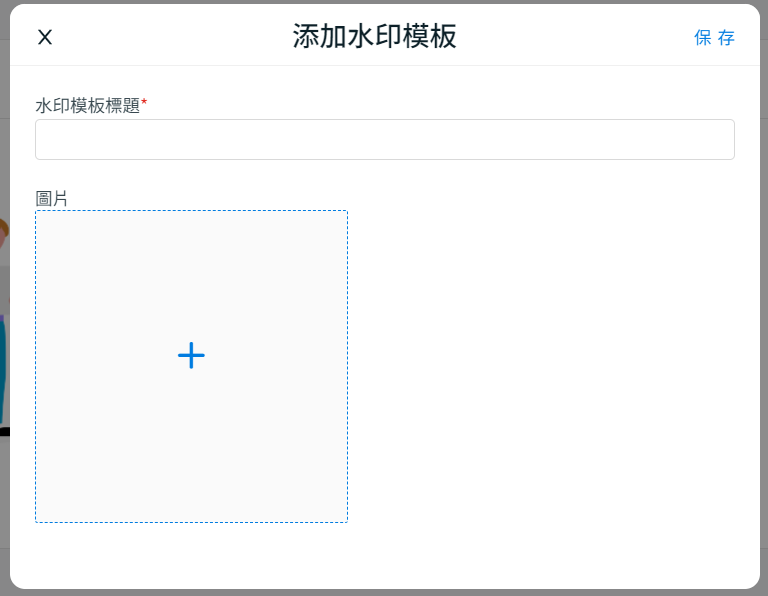
💡 提示:
1. 推薦的水印尺寸:1000 x 1000 像素
2. 確保水印的背景顏色為透明並且為 .png 格式
3. 採用水印模板
步驟一:在官網商品列表下,勾選商品 > 點選採用。
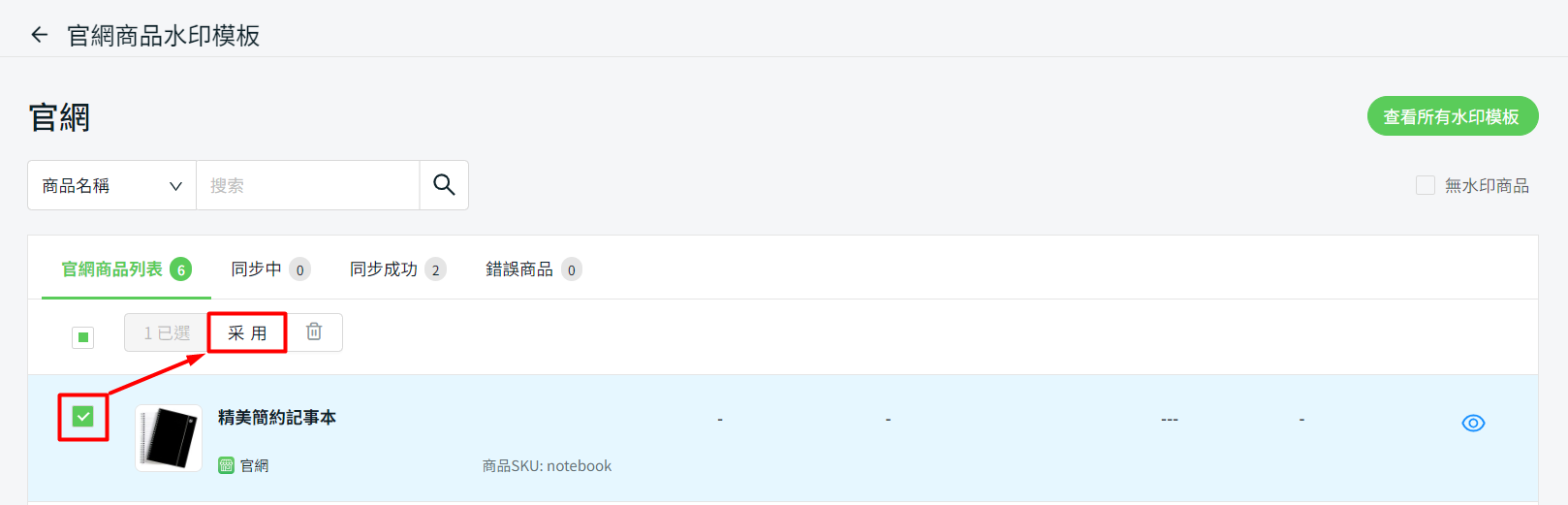
步驟二:選擇圖片來源 > 選擇水印 > 更新水印。
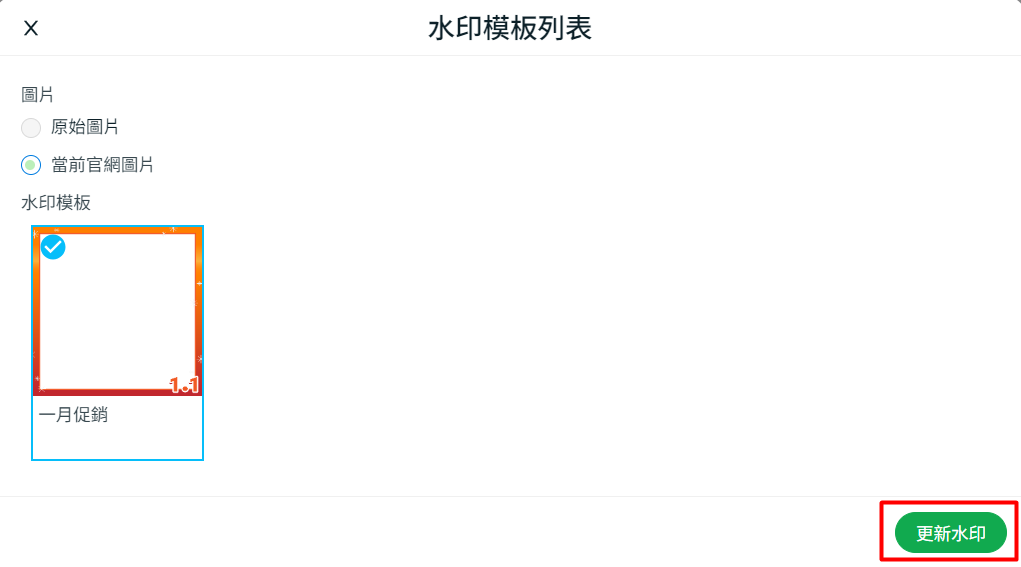
📌備注: 原始圖片: 系統首次同步前,將原有的商品主要圖片存儲為原始圖片 當前蝦皮圖片:商品列表頁面上目前顯示的商品主要圖片
步驟三:商品成功同步後將移至同步中,然後轉至同步成功。
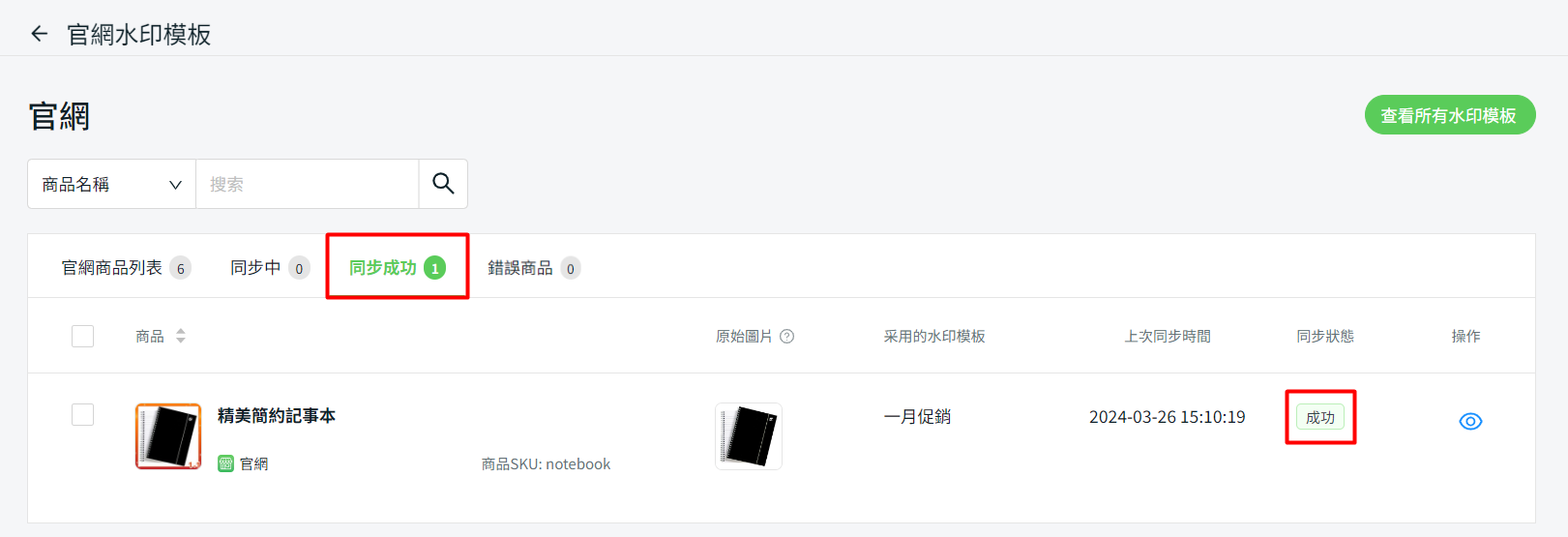
4. 查看官網水印模板(客戶角度)
步骤一:您可以前往商城查看結果。
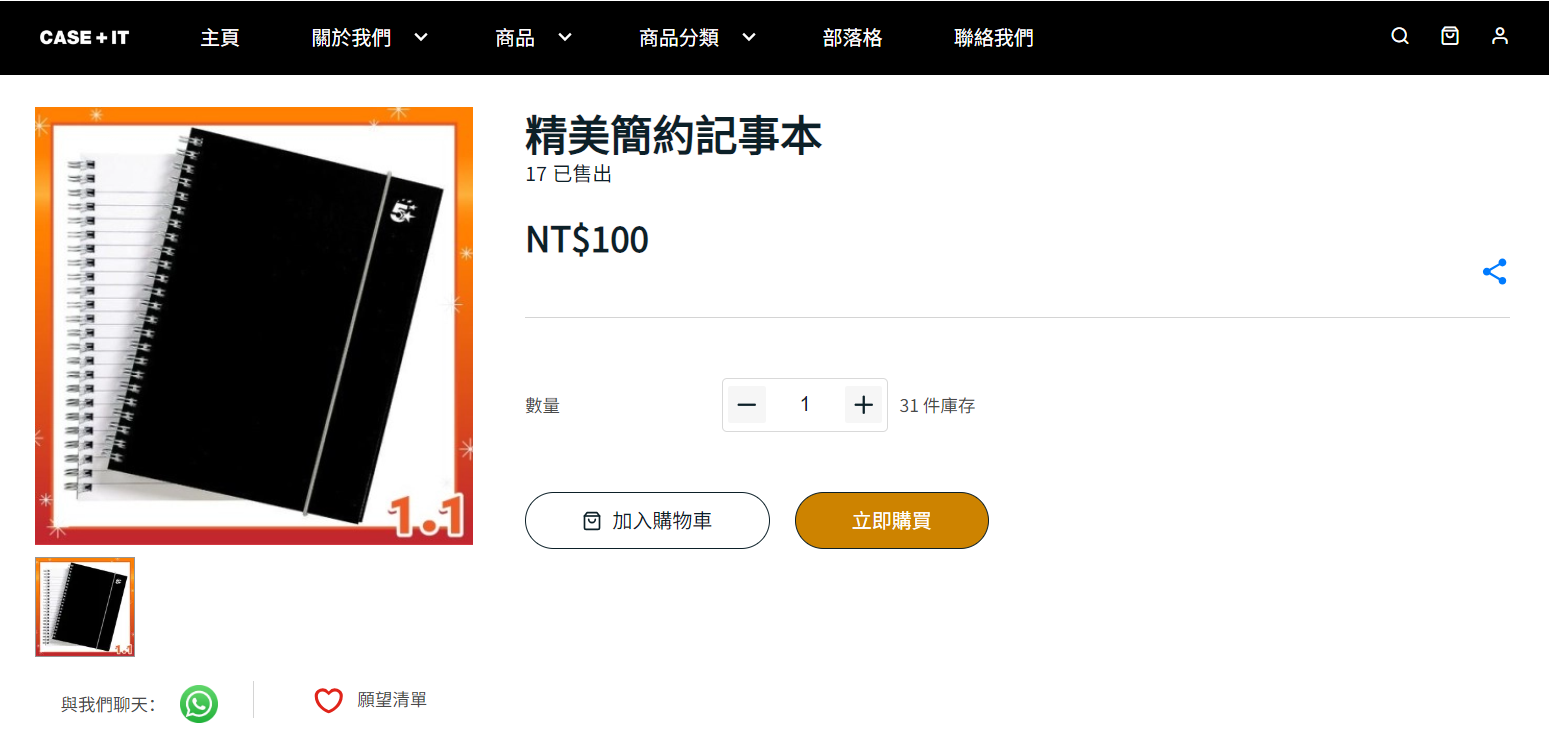
📌 備注: 1. 水印僅會採用於商品的第一張圖片 2. 用於同步水印的商品主要圖片將被保留為原始圖片 3. 若要在之後同步商品水印,請務必使用原始圖片同步,以防止水印重疊。
📝額外信息
1. 預覽商品水印
在採用之前,您可以預覽水印在您的商品上的外觀。
步驟一:點擊預覽圖標。

步骤二:選擇圖片來源 > 選擇水印 > 預覽。
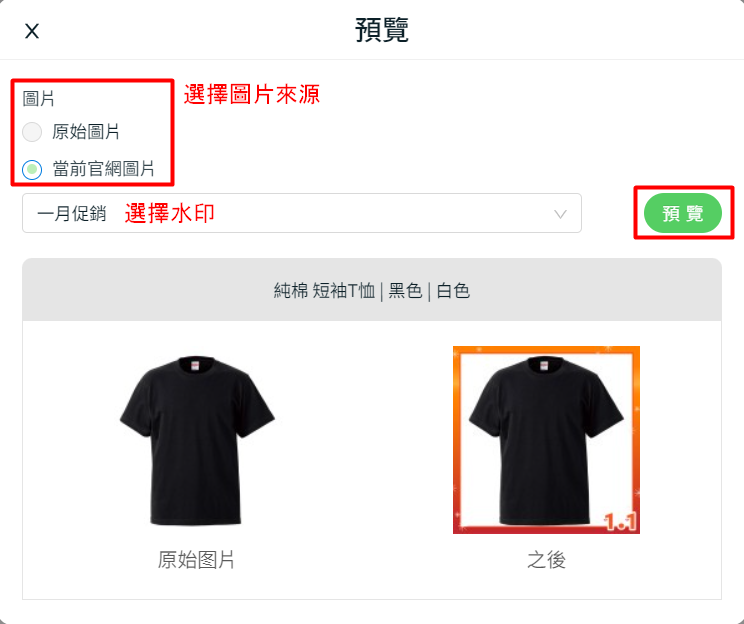
2. 過濾無水印的商品